Exportar relatórios paginados do Power BI com o Power Automate
Com o Power Automate, você pode automatizar a exportação e a distribuição de relatórios paginados do Power BI nos formatos e cenários com suporte. Neste artigo, você aprende quais modelos você pode usar para criar seus fluxos e exportar seus relatórios paginados.
O Power Automate é uma forma sem código de interagir com a API Exportar para arquivo na interface do usuário. Consulte o artigo de referência do conector da API REST do Power BI e comece a interagir diretamente com a API.
Pré-requisitos
Para acompanhar, verifique se você tem:
- Pelo menos um workspace em seu locatário do Power BI que conte com uma capacidade reservada. Essa capacidade pode ser qualquer um dos SKUs A4/P1 – A6/P3. Leia mais sobre as capacidades reservadas no Power BI Premium.
- Acesso aos conectores padrão no Power Automate, que são fornecidos com qualquer assinatura do Office 365.
Observação
Você também pode acompanhar se tiver uma licença PPU (Power BI Premium por usuário), mas está limitado a uma exportação dentro de uma janela de cinco minutos.
Criar um fluxo de um modelo
Acesse flow.microsoft.com e entre no Power Automate.
Selecione Modelos e pesquise por relatórios paginados.
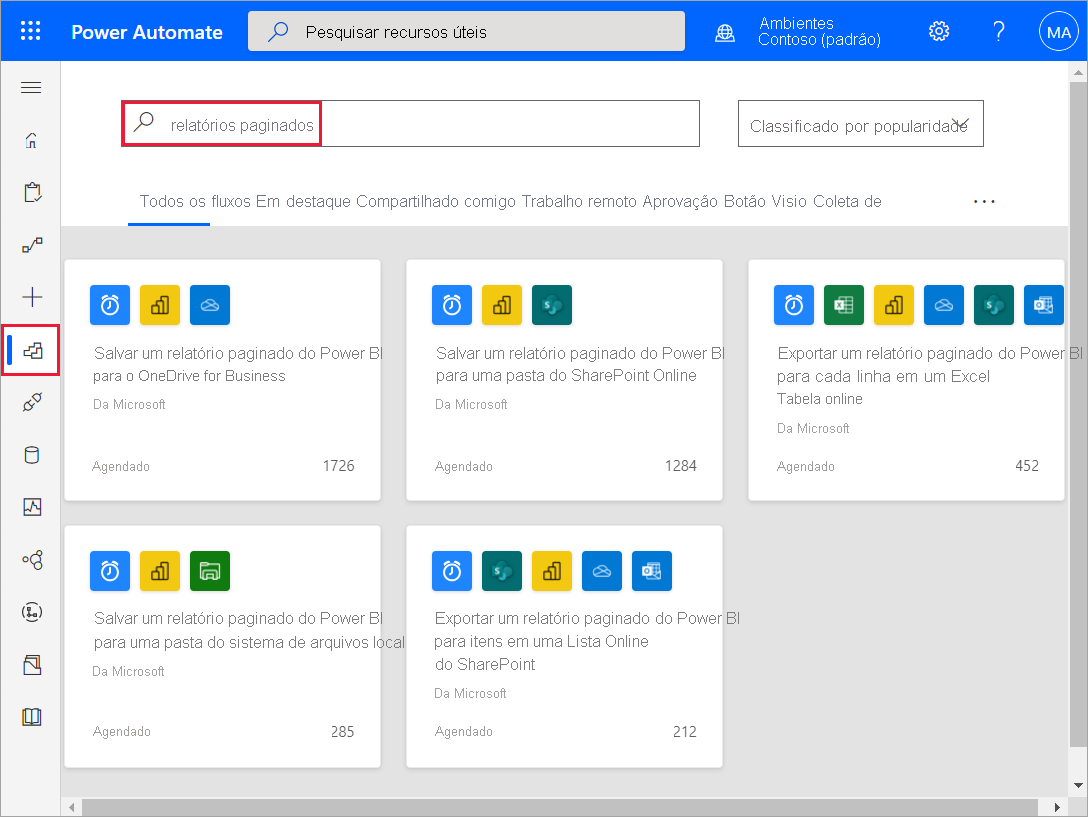
Selecione um modelo
Selecione um modelo na lista a seguir para iniciar o passo a passo.
- Salvar um relatório paginado do Power BI no OneDrive para trabalho ou escola ou em uma pasta do SharePoint Online.
- Exportar um relatório paginado do Power BI para itens em uma lista do SharePoint Online ou para cada linha em uma tabela do Excel Online.
- Salve um relatório paginado do Power BI em uma pasta do sistema local.
Considerações e limitações
Quando você usa o Power Automate para exportar um relatório paginado que leva mais de dois minutos para ser baixado, a exportação falha devido à limitação da solicitação síncrona de saída do Power Automate.